Asiakirjat-sivuun tutustuminen
Oracle Content Management tarjoaa yhteistoiminnan ja sisällön jakamisen parilla hiiren napsautuksella. Käytä hetki aikaa ja tutustu siihen, miten ja mistä löydät tarvitsemasi.
Huomautus::
Oracle Content Management -palvelun aloitusversiossa on rajoitettu määrä toimintoja, eikä se tue Documents-sovellusta taikka työpöytä- ja mobiilisovelluksia. Jos haluat hyödyntää kaikkia toimintoja, päivitä Premium Edition -versioon.
Oletuksena näytetään Asiakirjat-sivun taulukkonäkymä:
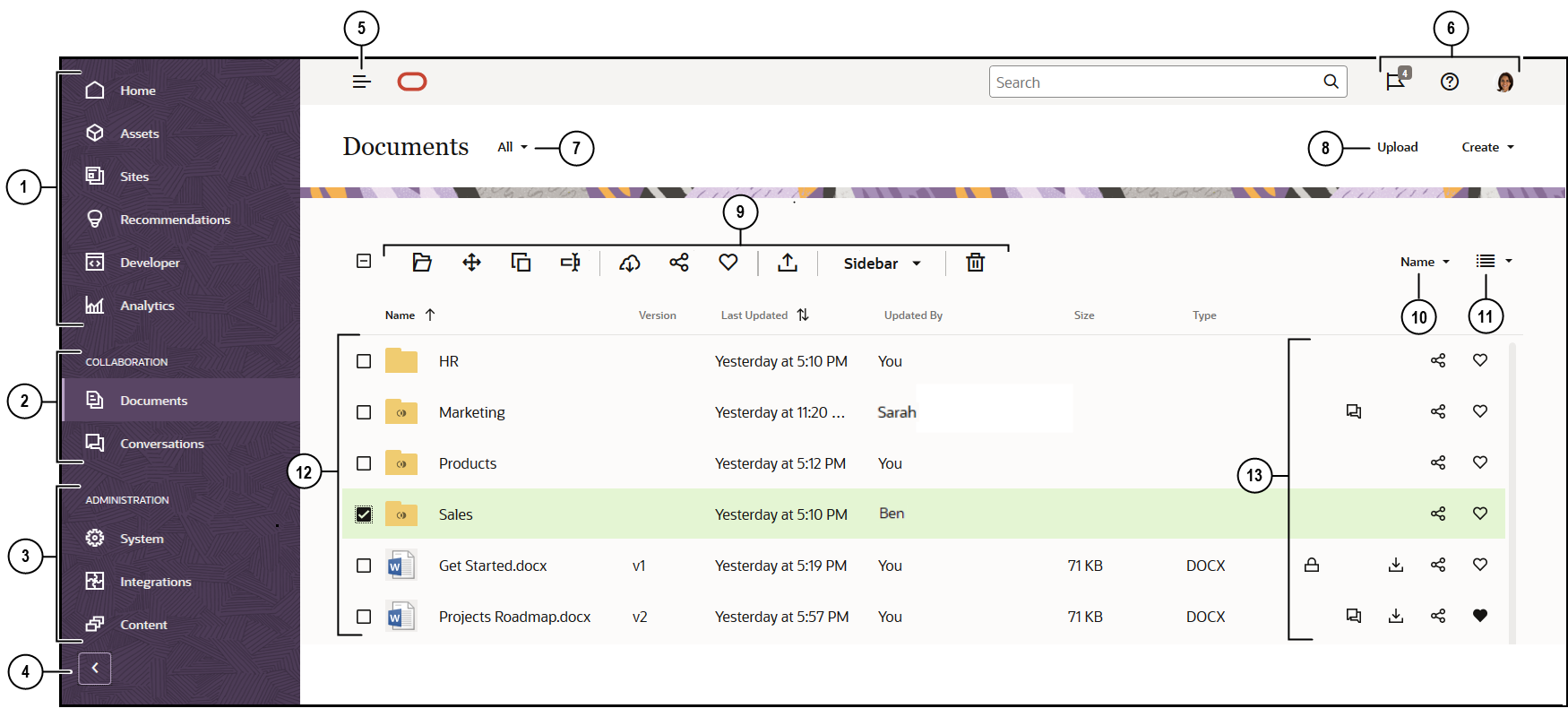
| Kohde | Kuvaus |
|---|---|
| 1 | Navigointipaneelissa voit vaihdella toimintojen välillä. Paneelissa näkyvät valinnat määräytyvät sinulle määritetyn käyttäjäroolin mukaan. Esimerkiksi vain yrityskäyttäjät näkevät Sisältö-valinnat. Valitse Koti nähdäksesi sivun, jolla on linkkejä viimeaikaisiin kohteisiin, dokumentaatioon, esittelyihin ja muihin hyödyllisiin resursseihin. |
| 2 | Yhteistyöosan kautta voit käyttää asiakirjojasi ja viestiketjut. |
| 3 | Jos sinulla on pääkäyttäjän oikeudet, näet valintoja, joiden avulla voit määrittää järjestelmänlaajuisia valintoja, integroida Oracle Content Management -palvelun muiden palvelujen kanssa sekä määrittää tietovarastoja, lokalisointikäytäntöjä ja muita digitaalisen sisällön hallintaan liittyviä toimintoja. |
| 4 | Laajenna navigointia napsauttamalla nuolta, jolloin navigointivalikon valikkokohtien tekstit näkyvät, tai tiivistä se, jolloin näkyy vain navigointivalikon kuvake. |
| 5 | Avaa tai sulje navigointipaneeli napsauttamalla Näytä/piilota navigointi -kuvaketta. |
| 6 | Käyttäjäosiossa voit muuttaa määrityksiäsi, ja täältä löydät myös työasema- ja mobiilisovellukset. Voit muuttaa oletusasetuksia napsauttamalla käyttäjäkuvaasi. Jos sinulla on ilmoituksia viestiketjuista, niiden määrä näkyy merkinnässä. |
| 7 | Suodattamalla näkymän voit katsoa vain tiedostoja ja kansioita, jotka omistat tai jotka on jaettu kanssasi tai roskakorisi sisältöä. |
| 8 | Lataa uusia tiedostoja tai luo uusia kansioita tai tiedostoja sopivaa valintaa napsauttamalla. |
| 9 | Valitse tiedosto tai kansio ja suorita sitten toiminto, kuten jäsenyyden muuttaminen tai kohteen poisto. |
| 10 | Järjestä sisältölista nimen tai päivämäärän mukaan. |
| 11 | Napsauttamalla näkymäkuvaketta voit tarkastella kohteita listanäkymässä, ruudukkonäkymässä tai taulukkonäkymässä. |
| 12 | Tiedosto- kansiolistassa näkyy tiedostotyyppi ja se, onko kansio jaettu ( |
| 13 | Kunkin tiedoston ja kansion vieressä näet kohteeseen liittyvät tiedot: tiedostoversion, edellisen päivityksen päivämäärän ja ajan, edellisen päivittäjän, tiedoston koon ja tyypin sekä seuraavat kuvakkeet.
|
Kansiot
Kun avaat kansion, näet eri toimia, jotka voit suorittaa.
- Luo kansion linkki valitsemalla Jaa linkki.
- Valitsemalla Jäsenet voit lisätä jäseniä kansioon. Huomaa, ettet voi jakaa Digitaalinen sisältö -kansiota.
- Valitsemalla Lataa voit lisätä uutta sisältöä kansioon.
- Valitsemalla Luo voit luoda alikansion.
- Valitsemalla
 näet tiedostoa tai kansiota koskevia lisävalintoja.
näet tiedostoa tai kansiota koskevia lisävalintoja. - Valitsemalla
 voit avata sivupalkin, jossa voit aloittaa katselemaasi kansiota tai kohdetta koskevan viestiketjun tai katsella sitä tai tarkastella kohteen metatietoja.
voit avata sivupalkin, jossa voit aloittaa katselemaasi kansiota tai kohdetta koskevan viestiketjun tai katsella sitä tai tarkastella kohteen metatietoja.